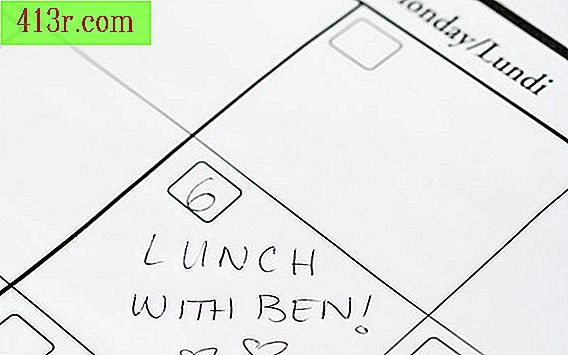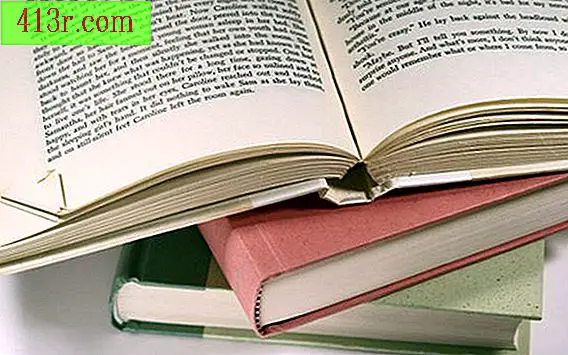Adobe Premiere Pro CS3'te bulanıklık efekti nasıl oluşturulur?
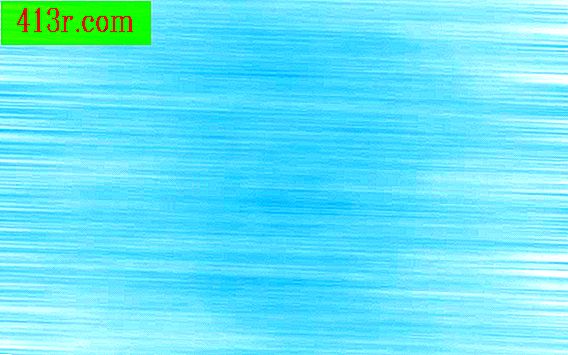
1. Adım
Adore Premiere Pro CS3'ü başlatın, yeni bir proje oluşturun veya daha önce başlattığınız ve bulanık efekti eklemek istediğiniz bir tane açın. Temel düzenleme adımlarını gerçekleştirin: videonuza kısmak, sıkıştırmak veya özel efektler eklemek.
2. Adım
Ekranın sol alt köşesinde bulunan "Efektler" sekmesine tıklayın. "Video Efektleri" klasörünü seçin ve alt menüyü açmak için oku tıklayın. "Odak ve Netleme" klasörünü seçin.
3. adım
"Efektler" sekmesinin üzerindeki küçük kutuya "Odak" yazarak tüm "Odak" seçeneklerini kaldırın. Altı bulanıklaştırma aracı aktif seçenekler olarak tutulmalıdır.
4. Adım
Uygulamak için video üzerinde "Kamera Bulanıklığı" filtresini tıklayıp sürükleyin. Uygulanan bulanıklık derecesini görmek için "Önizleme İzleyicisi" ni kullanın. Çubuğunu yüzde 0 ile yüzde 100 arasında kaydırarak yüzdesini "Efekt Kontrolü" sekmesinden ayarlayın.
Adım 5
Videonuza "Kanal Bulanıklığı" nı ekleyin. Bu yeşil, kırmızı veya mavi kanalı bulanıklaştırarak eski bir ortam yaratacaktır. "Önizleme Monitörü" ndeki çalışmasını kontrol ederek her rengin ayarlarını yapın.
6. Adım
Videonuzun karanlık veya parlak bölümlerini bulanıklaştırmak için "Kompozit Bulanıklık" ı kullanın. Varsayılan ayar, ışık parçalarını bulanıklaştırır, ancak efektin karanlık kısımlara uygulanabilmesi için "Efekt Kontrolü" sekmesinin altında bulunan "Tersine Çevir" seçeneğini seçebilirsiniz.
7. adım
Videonuza çizik bir görünüm eklemek için "Yön Bulanıklığı" nı uygulayın. Bulanıklığın açısını ve uzunluğunu ayarlar. Bu, hareketli topların videoları, ışık hızında seyahat etmeleri gereken uçaklar ve bulanıklaştırma etkisi gerektiren diğer genel amaçlar için kullanışlıdır.
8. adım
Videonuzdaki başlıklara ve diğer nesnelere bir hareket efekti eklemek için "Hızlı Odaklanma" ve "Gauss Bulanıklığı" nı kullanın. Hareket halindeyken genellikle herhangi bir logo, resim veya başlık çok sıvı değildir, ancak bu iki efekti eklediğinizde, bunların çok gerçekçi görünmesini sağlayabilirsiniz.